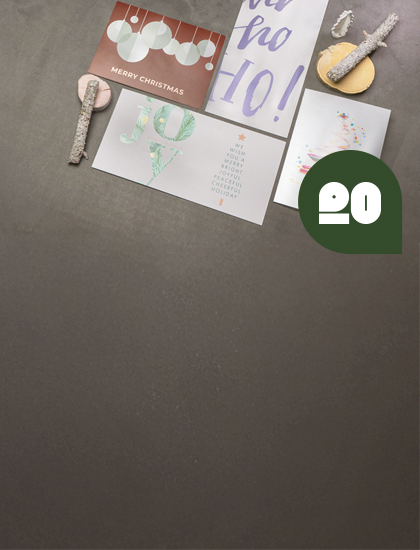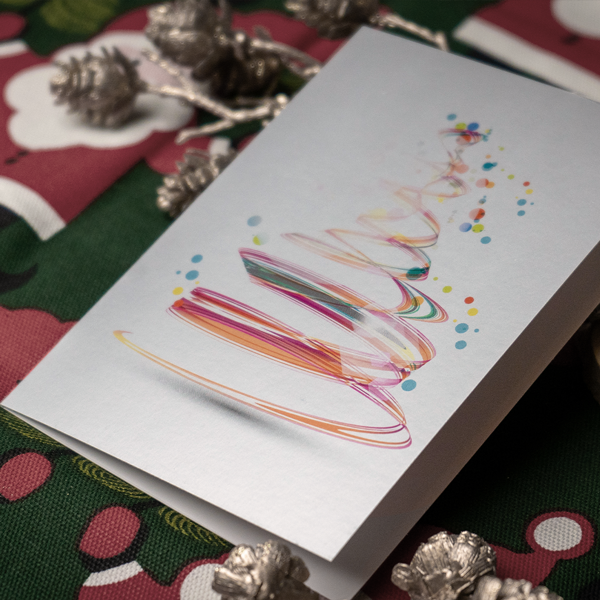Cartes de vœux avec effet métallique
Envoyez des vœux de fin d’année à vos clients, partenaires et collaborateurs
D’autres idées de produits
Affiches, flyers ou autres imprimés avec effet métallique partiel
Comment créer correctement mes fichiers d’impression?
Instructions étape par étape pour InDesign
Nous obtenons le look métallique élégant en imprimant notre encre à effet « argent » sous les encres MCJN normales. Dans InDesign, cette encre correspond à une cinquième couleur attribuée aux éléments graphiques concernés.

1. Créer le design
Créez votre design comme vous en avez l’habitude. Conseil : l’effet métallique est particulièrement bien mis en valeur sur les couleurs claires.

2. Créer un nouveau calque
Créez un nouveau calque que vous appellerez « Finish ».

3. Sélectionner les éléments
Dupliquez tous les éléments prévus pour l'effet métallisé et insérez-les dans le calque 'Finish' à leur position d'origine.

4. Créer une nouvelle couleur
Ouvrez le nuancier et créez un nouveau champ de couleur. Cliquez sur la couleur pour ouvrir les options du champ de couleur.

5. Définir la couleur à effet

6. Appliquer la couleur à effet
Appliquez la couleur en ton direct « silver » que vous avez créée sur les éléments à mettre en valeur.

7. Définir la couleur à effet en surimpression
Sélectionnez les éléments en ton direct. Cliquez sur « Fenêtre > Sortie > Options d’objets » et cochez « Surimpression du fond ».

8. Vérification
Ouvrez « Fenêtre > Sortie > Aperçu des séparations de couleurs » et sélectionnez uniquement « silver ». Si tous les éléments auxquels devra être appliquée la finition sont affichés en noir, c’est que les fichiers sont corrects.

9. Exporter le PDF
Lors de l'exportation finale vers le PDF d'impression, assurez-vous que la couleur en ton direct n'est pas convertie en couleurs de process.
Häufige Fragen
Comment créer correctement les couleurs pour obtenir un effet métallique ?
Créez votre design comme vous en avez l’habitude. Dupliquez ensuite tous les éléments prévus pour l'effet métallisé et insérez-les dans le calque 'Finish' à leur position d'origine. Créez un nouveau champ de couleur et renseignez les informations suivantes :
- Dénomination du champ de couleur : « silver »
- Type de couleur : Ton direct
- Mode couleur : CMJN
- Valeur de couleur : 100 % cyan (M, J & N : 0 %)
Puis-je également faire imprimer un dégradé de couleurs ?
Si vous souhaitez créer un dégradé de couleurs, nous vous recommandons de le faire avec les couleurs CMJN. Il n’est pas possible de créer un dégradé de couleurs avec la couleur argent, car la couleur argent doit toujours avoir une couverture de 100 %.
Je souhaite imprimer des éléments de mon document en argent – que dois-je faire ?
Pour imprimer une couleur argent pure, il faut que la surface sous la couleur spéciale (couleur argent) soit blanche. Dans le cas d’un motif sur toute la surface, vous pouvez également mettre la couleur spéciale sur « Réserver l’espace » afin que seule la couleur argent soit imprimée sur cette zone.
Comment puis-je créer de l’or et du bronze à partir de la couleur argent ?
Avec la couleur argent, il est également possible de créer des tons scintillants d’or et de bronze. Vous obtenez un ton or chatoyant à l’aide de la valeur de couleur C0 M20 Y60 K0. Vous obtenez un ton bronze métallique à l’aide de la valeur de couleur C0 M50 Y60 K0. En les combinant avec la couleur argent, il est possible de faire briller ces tons CMJN. Mais surtout, n’oubliez pas: la couleur argent doit toujours être imprimée en premier sous votre motif.
Comment mettre parfaitement en valeur un effet métallique ?
Pour votre création, vous pouvez utiliser une finition sélective ou sur toute la surface. Avec la finition sélective, vous pouvez mettre en valeur certains éléments. Des motifs de pleine surface avec une finition de couleur argent sont particulièrement mis en valeur. Pour un résultat optimal, nous vous conseillons de travailler avec des couleurs claires. Plus la couleur offre une forte couverture, plus l’effet métallique sera faible.